
最近嘗試將 MacBook 外接顯示器做為主要的工作環境,一來是使用 Apple 晶片(Apple Silicon)明顯擁有更好的效能表現,二來是在溫度上相較於「熱情」的英特爾處理器來說改善太多,無論如何,在轉換上感覺很流暢,如果想需要 Windows 還能參考之前寫過的「UTM 免費 Mac 虛擬機器應用程式,可在 M1 CPU 安裝 Windows 11」教學,除非有必須使用 x86-64 架構的理由,不然移轉到 ARM 架構不太會有過渡期,使用桌機、沒有移動需求也是能繼續等待 Mac mini 更新。
本文要推薦「Stats」是一個在選單列顯示 macOS 系統相關資訊的免費應用程式,也是開放原始碼專案,和另一款知名工具「iStat Menus」功能大致相同,顯示樣式略有差異,算得上是 iStat Menus 免費替代方案。
從 Stats 允許監控以下 macOS 系統資訊:
- 電池
- 藍牙裝置
- 處理器(CPU)使用率
- 磁碟使用率
- 風扇控制
- 圖形處理器(GPU)使用率
- 記憶體使用率
- 網路使用率
- 感知器資訊(溫度、電壓和功率)
Stats 目前已經包含繁體中文在內等多國語系,在操作上更為簡單,使用者可依照自己的需求來打開想監測的項目,將圖示順序調整到自己要的狀態,像我就只有拿來稍微看一下 MacBook 外接顯示器實際工作一天的各項指標變化(例如溫度是不是在合理範圍),平常也很少會需要收集系統資訊,Stats 就很夠用。
雖然 Mac 內建「活動監視器」看得到各種數據,但 Stats 讓這些資訊顯示於選單列,方便隨時觀察變化。
Stats
https://github.com/exelban/stats
使用教學
STEP 1
開啟 Stats 的 GitHub 頁面可以看到相關介紹和檔案,這是一款開放原始碼專案。
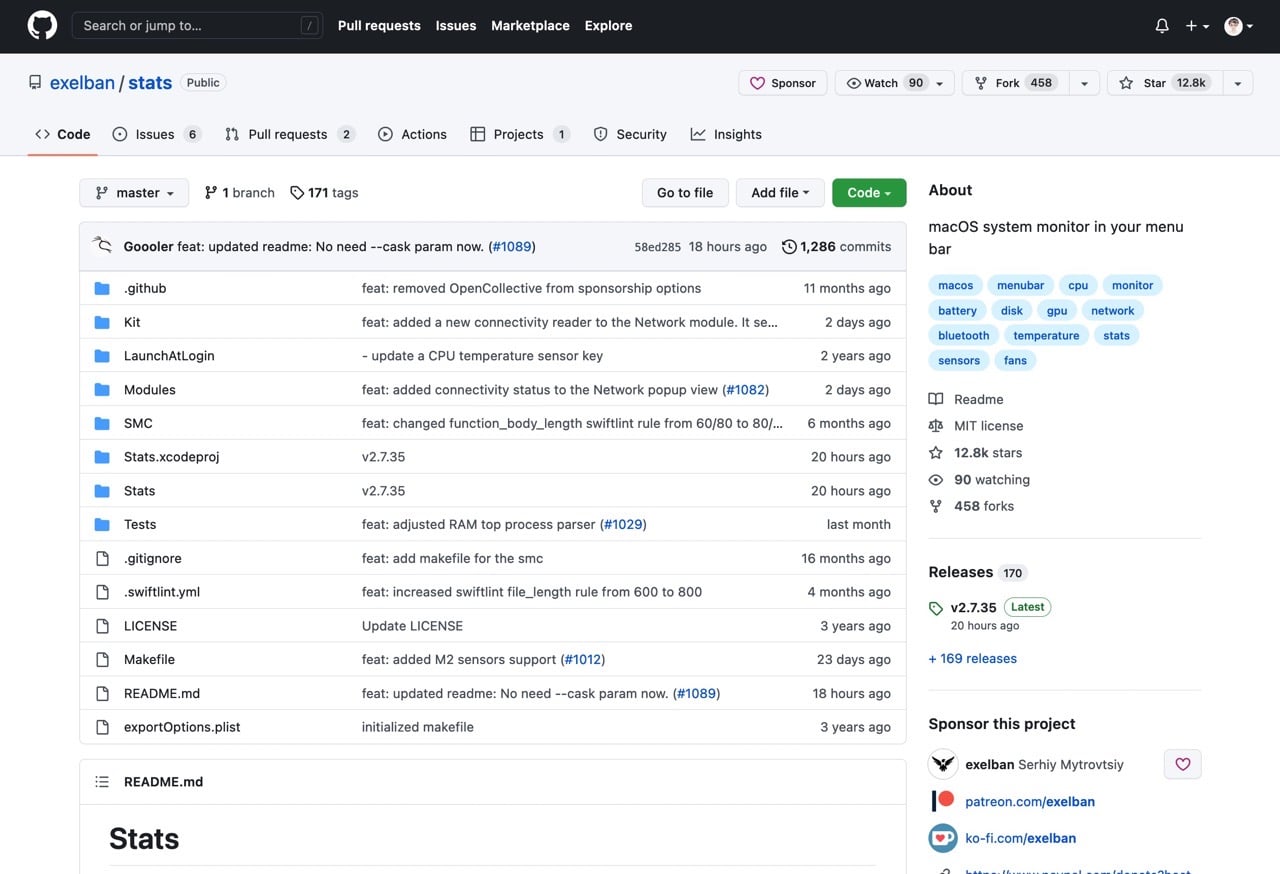
往下捲動到「Installation」就能找到最新版的下載鏈結,下載檔案會是 Stats.dmg。
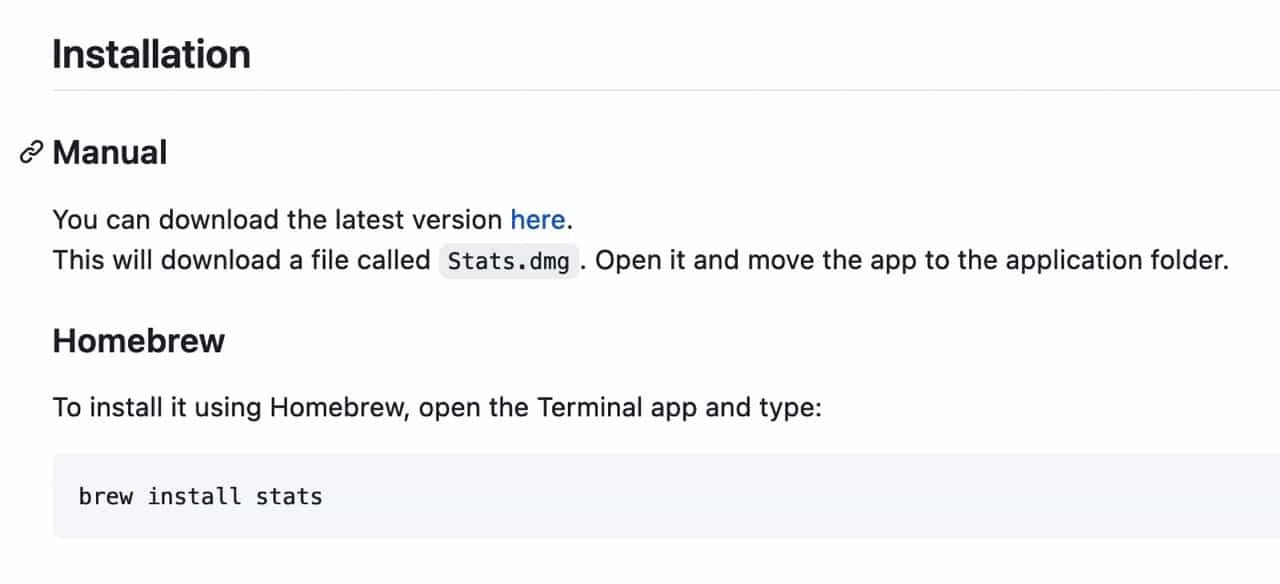
STEP 2
開啟 Stats 拖曳到應用程式後執行開始進行設定。
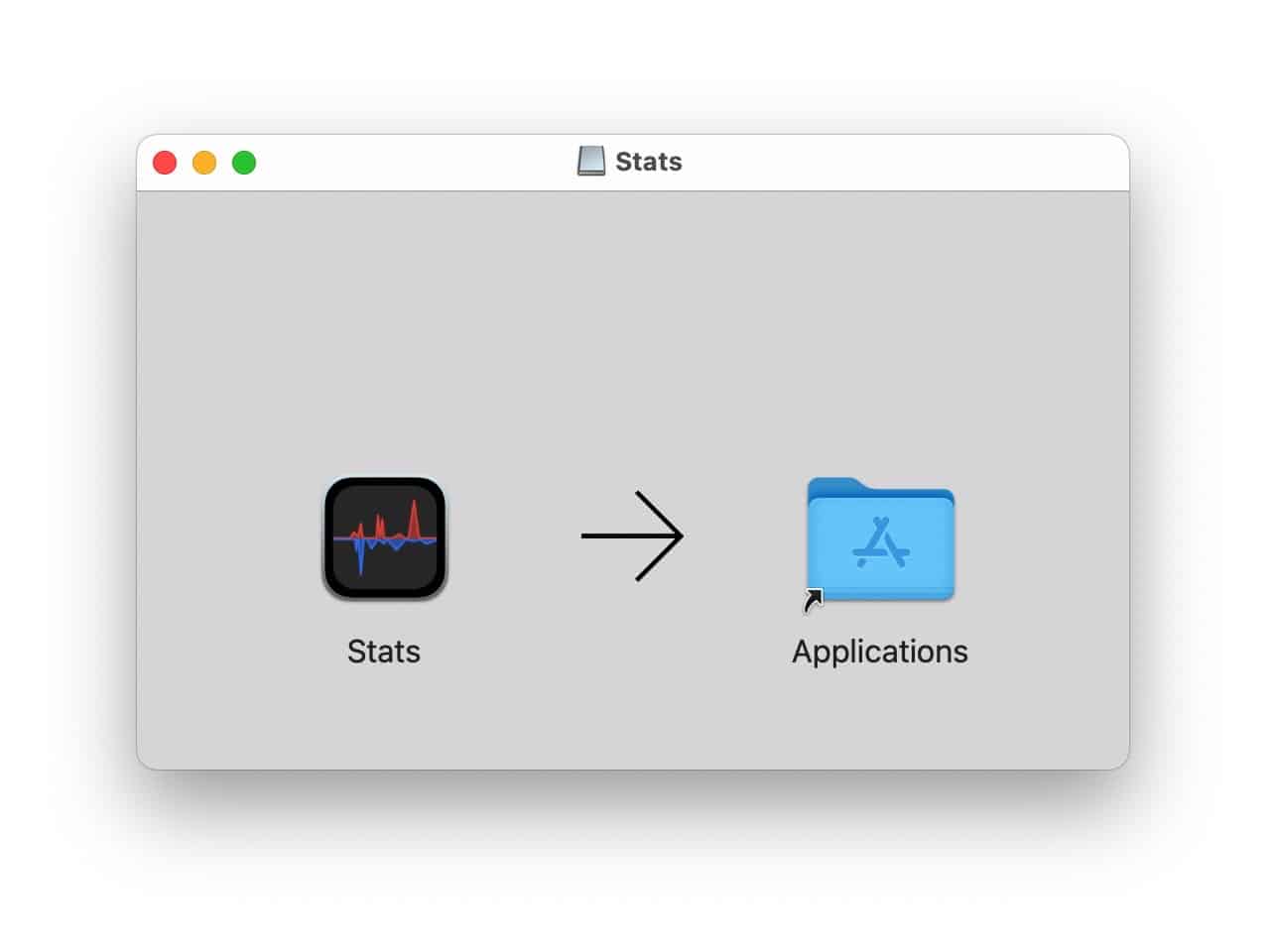
STEP 3
第一次執行 Stats 時需要進行簡單設定,這也是一款能讓使用者在選單列監看 macOS 系統資源的開放原始碼應用程式,非常簡單、好用,而且完全免費還有中文介面。
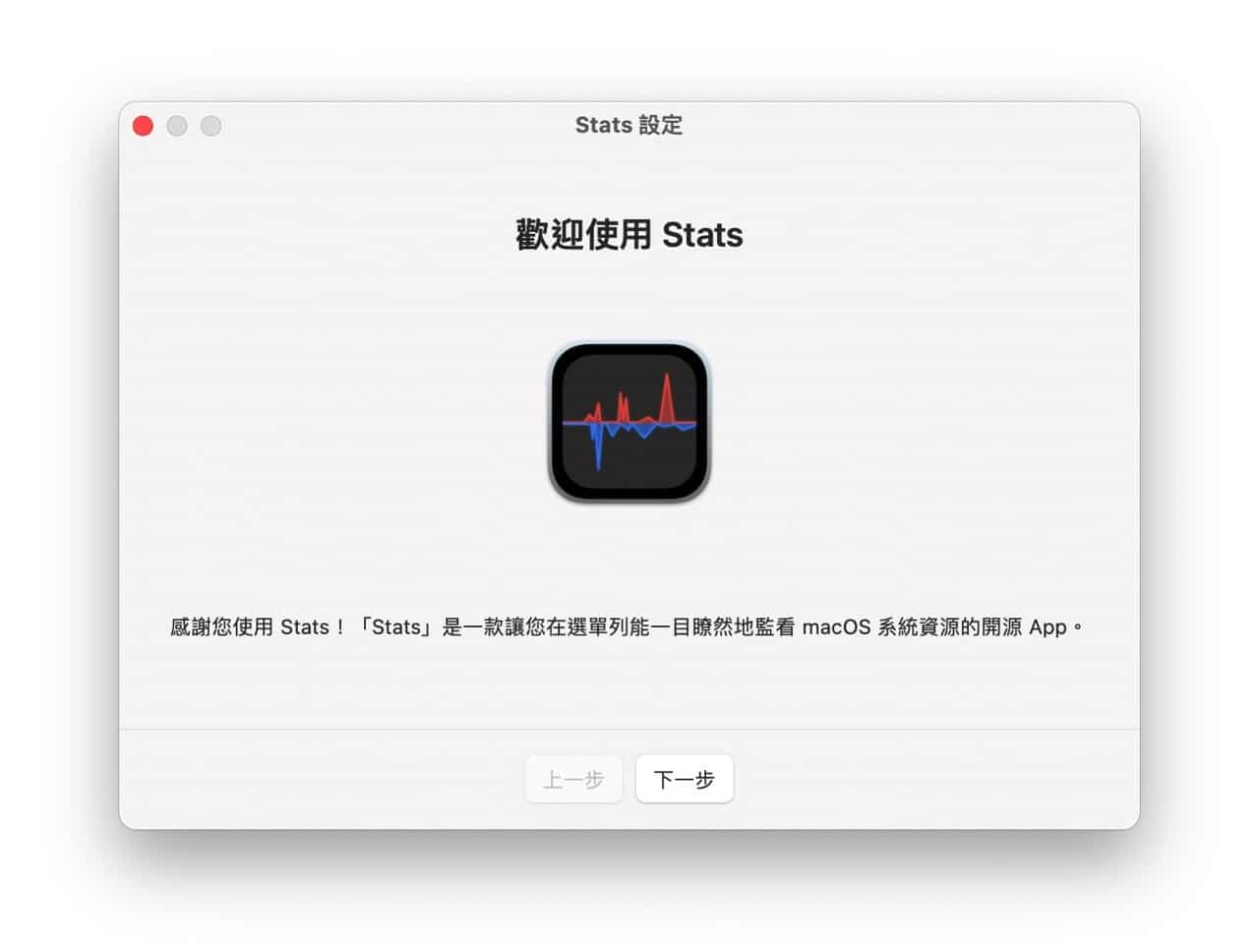
如果只想偶爾監看一下系統資訊,可選擇不要在啟動 Mac 時自動打開 Stats,畢竟顯示系統資訊其實也會佔用部分資源,我個人是傾向需要的時候再打開就好。
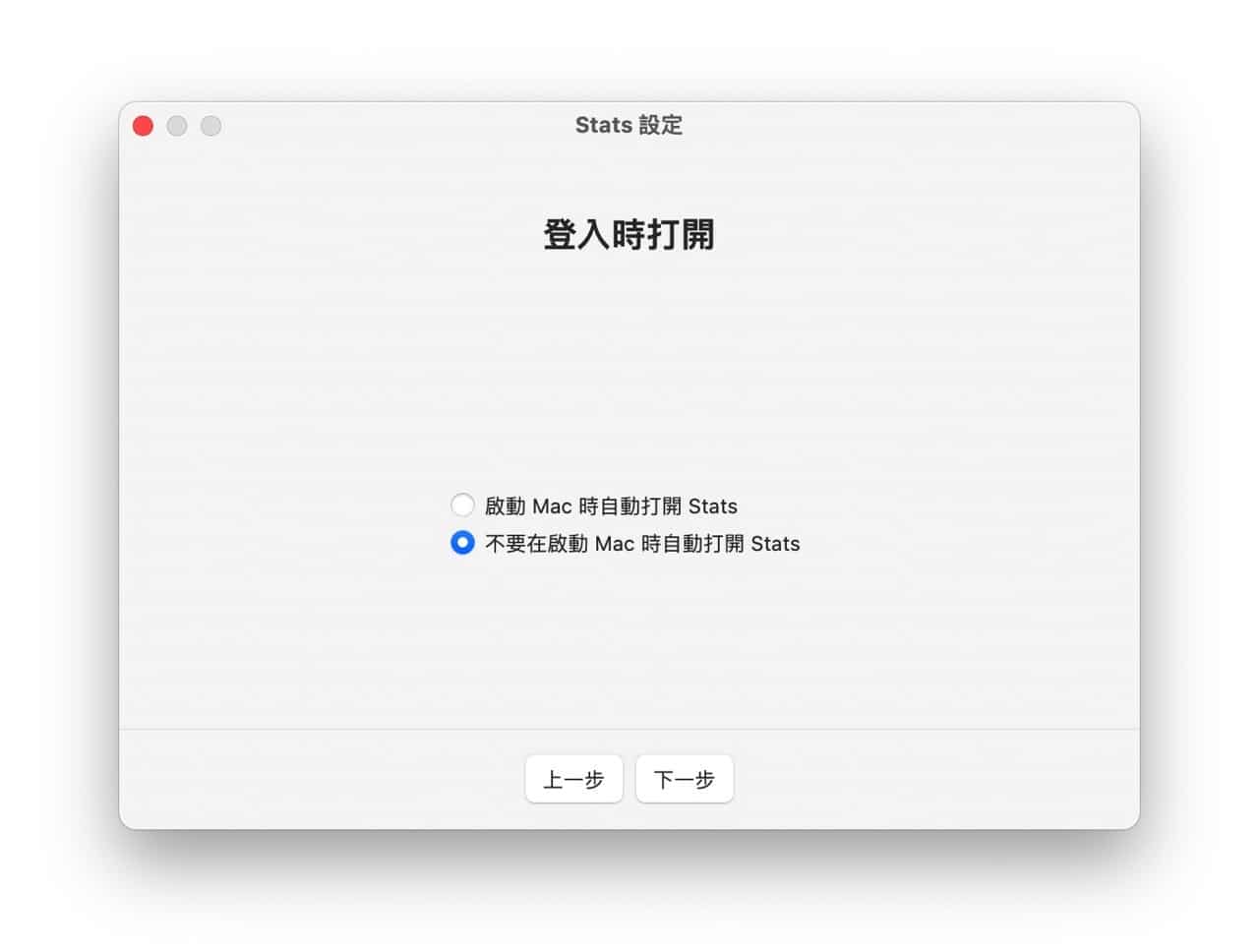
Stats 也有自動檢查更新的功能,直接使用建議的選項「在背景寧靜執行」,盡量不跳出通知。
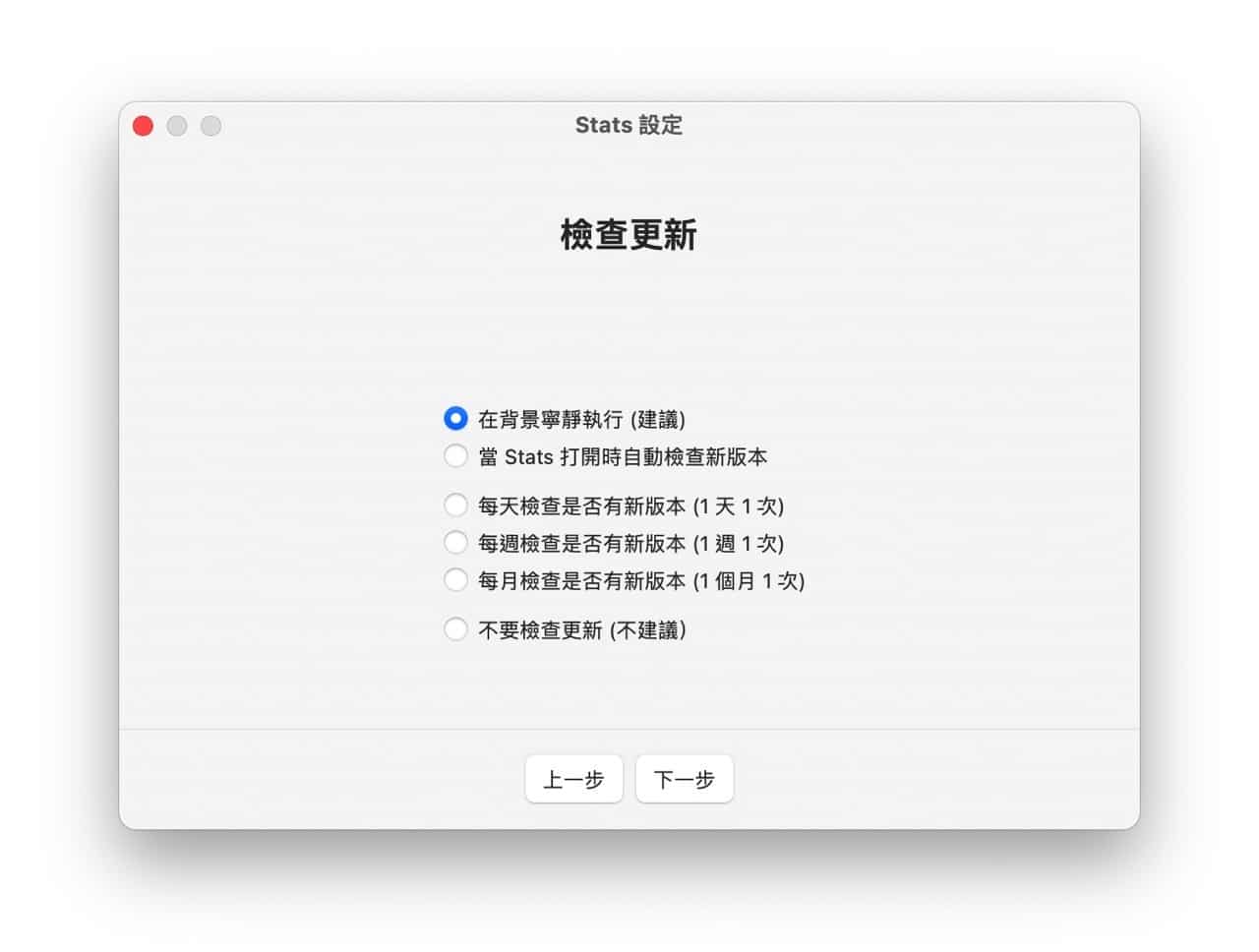
經過簡單的組態設定後點選「完成」就能開始使用。
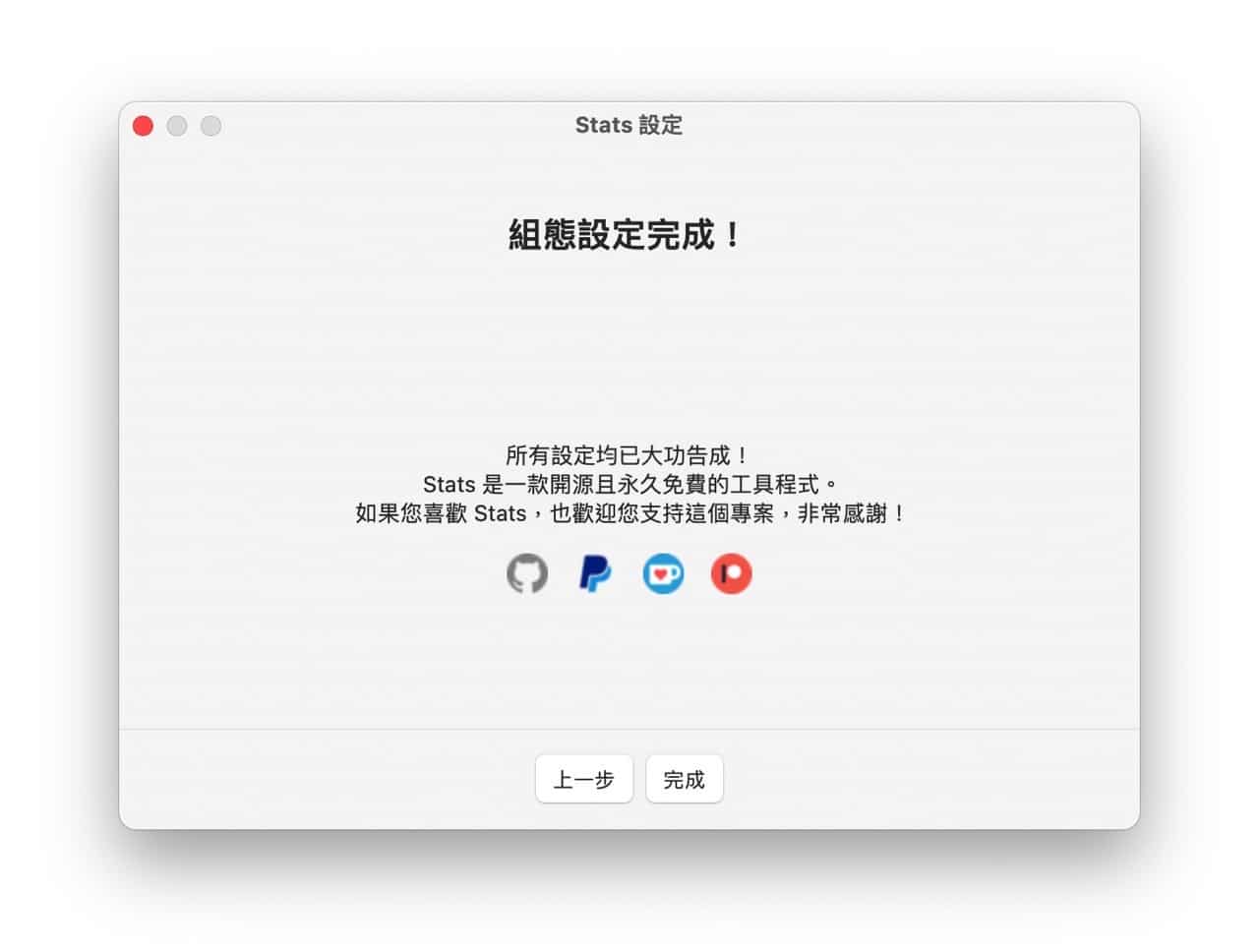
STEP 4
預設情況 Stats 會在右上角選單列顯示處理器、記憶體、網路、磁碟機和電池即時資訊,例如點選處理器就會看到負載歷程紀錄,處理器的使用詳細資訊、平均負載和高能耗程序,而且會隨時更新。
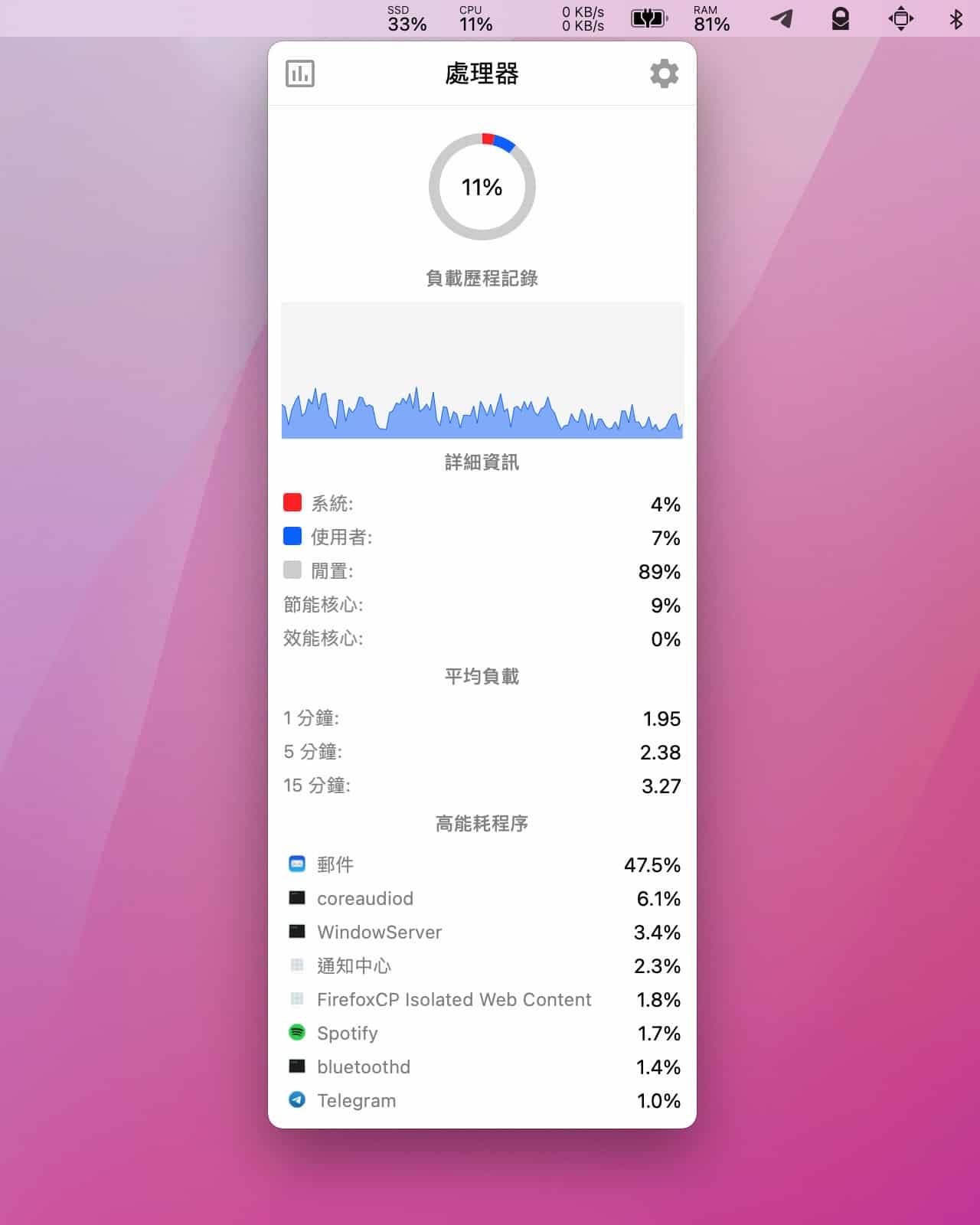
如果是使用 MacBook Air、MacBook Pro 也能檢視電池詳細資訊,其中也能看到電池的健康度、容量和循環使用次數,這些需要從系統報告才能看到。
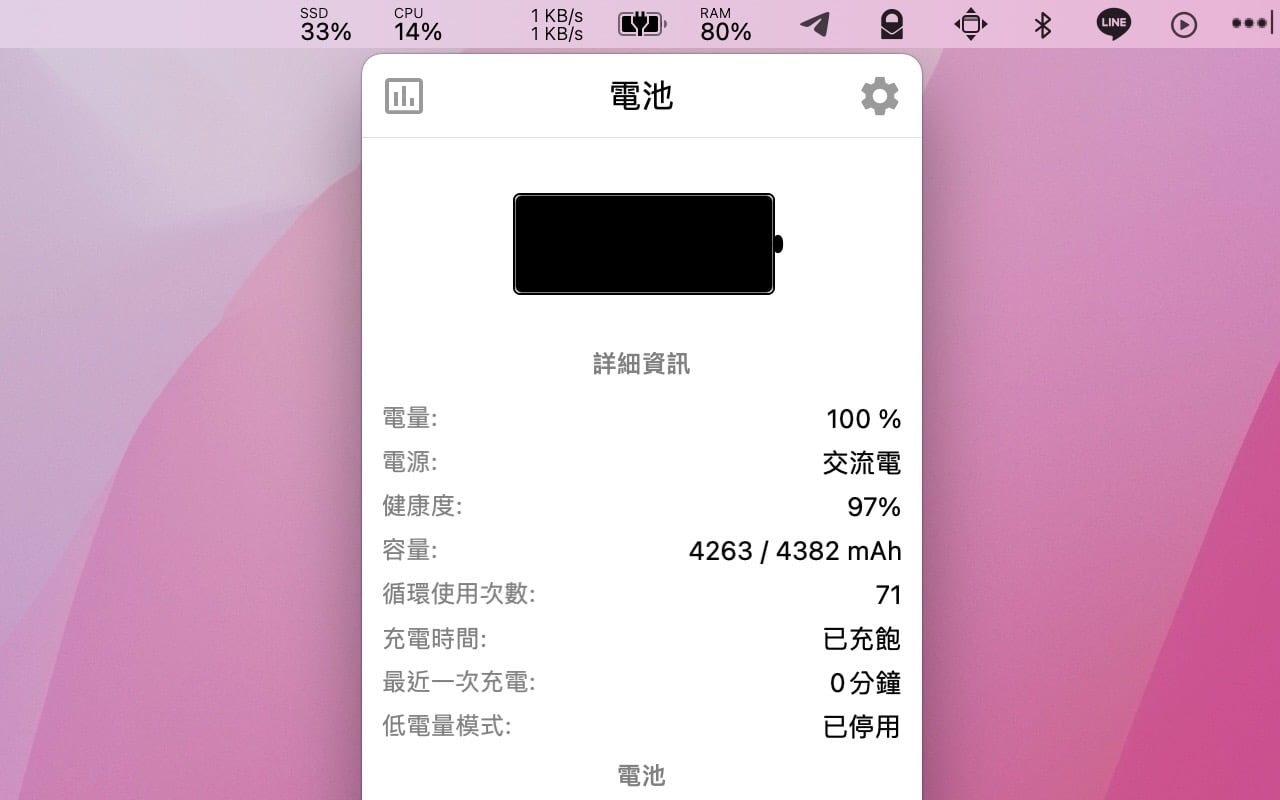
其他還有像是網路用量、上傳下載詳細資訊,或是記憶體負載使用情形等等,都能透過 Stats 顯示於右上角,點選就會出現下拉式畫面,顯示更為詳盡、完整的紀錄。
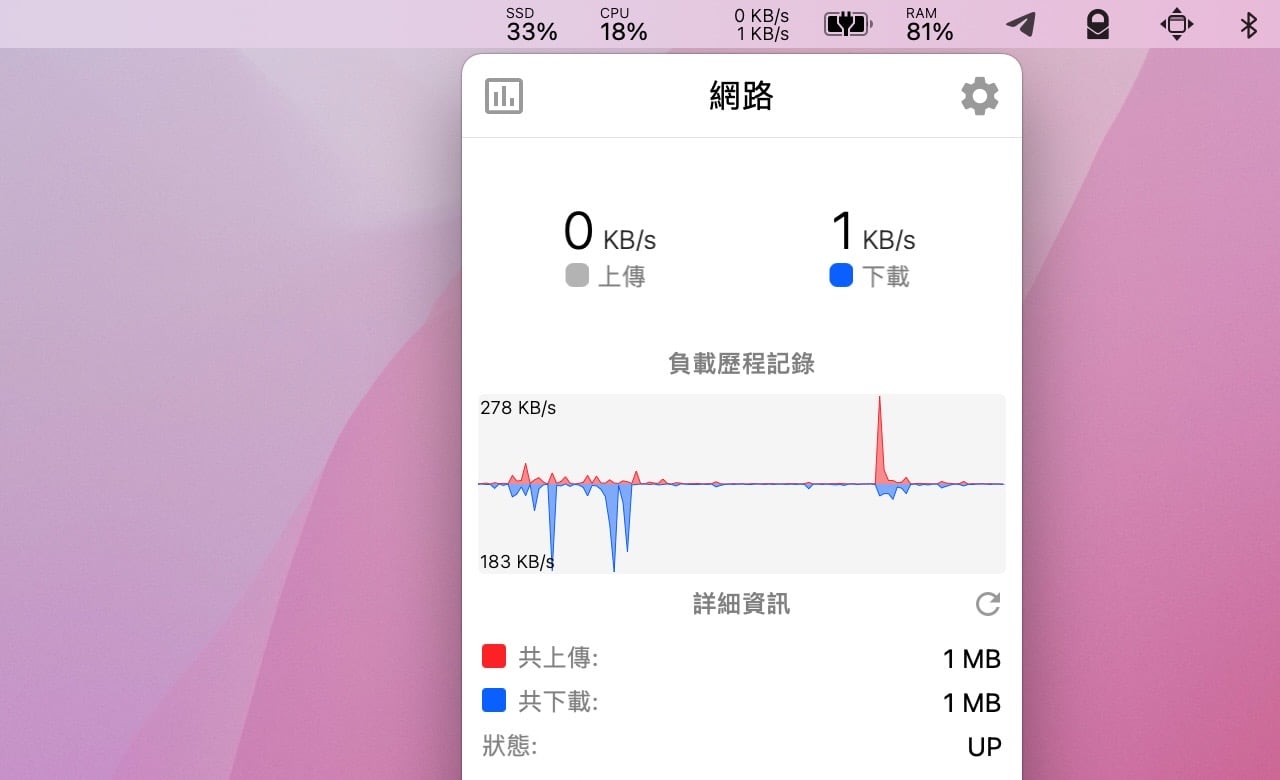
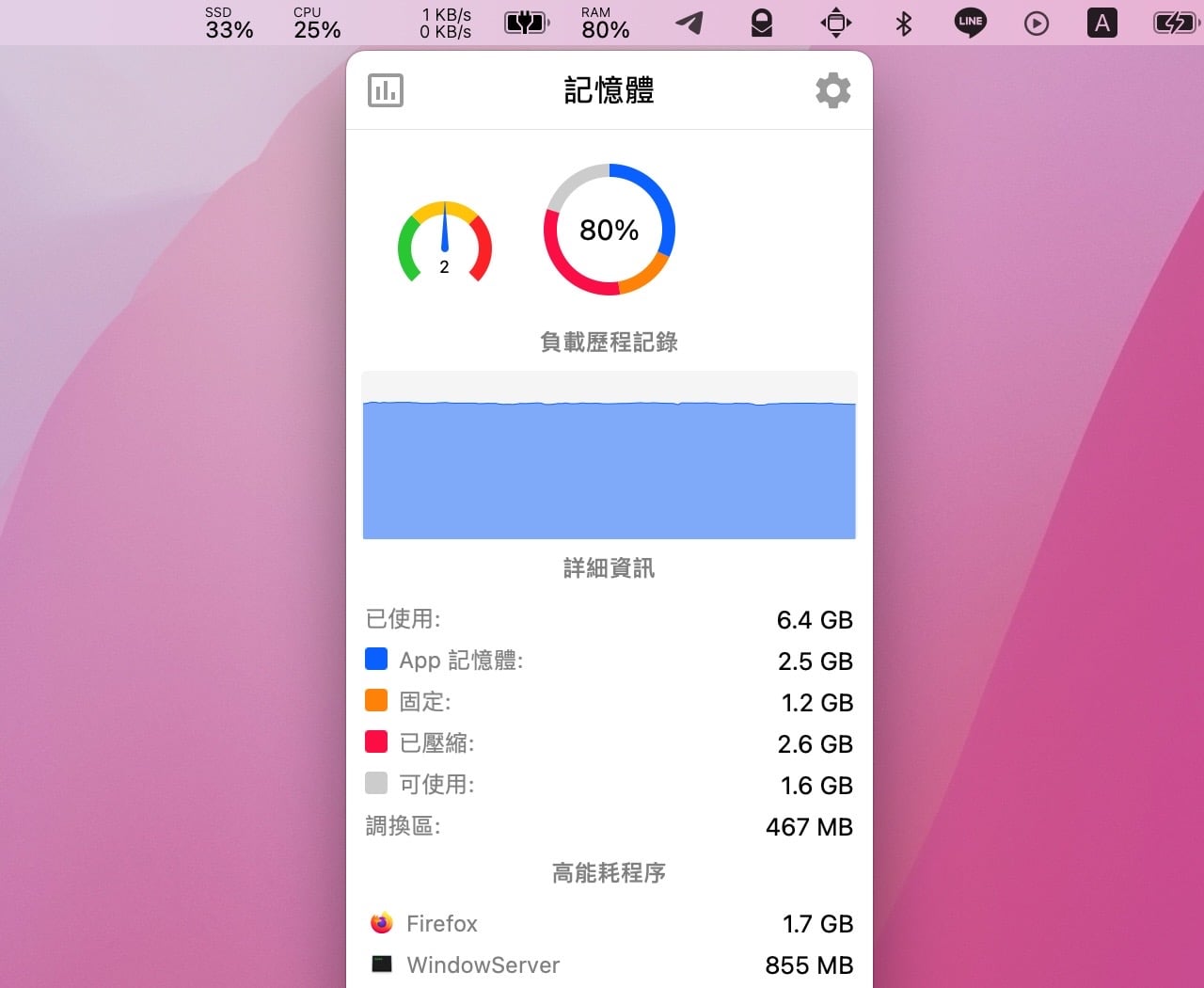
STEP 5
開啟 Stats 偏好設定後從儀表板會看到這台電腦的完整資訊,左側選單有處理器、顯示卡、記憶體、磁碟、感知器、網路、電池和藍牙的資訊設定。
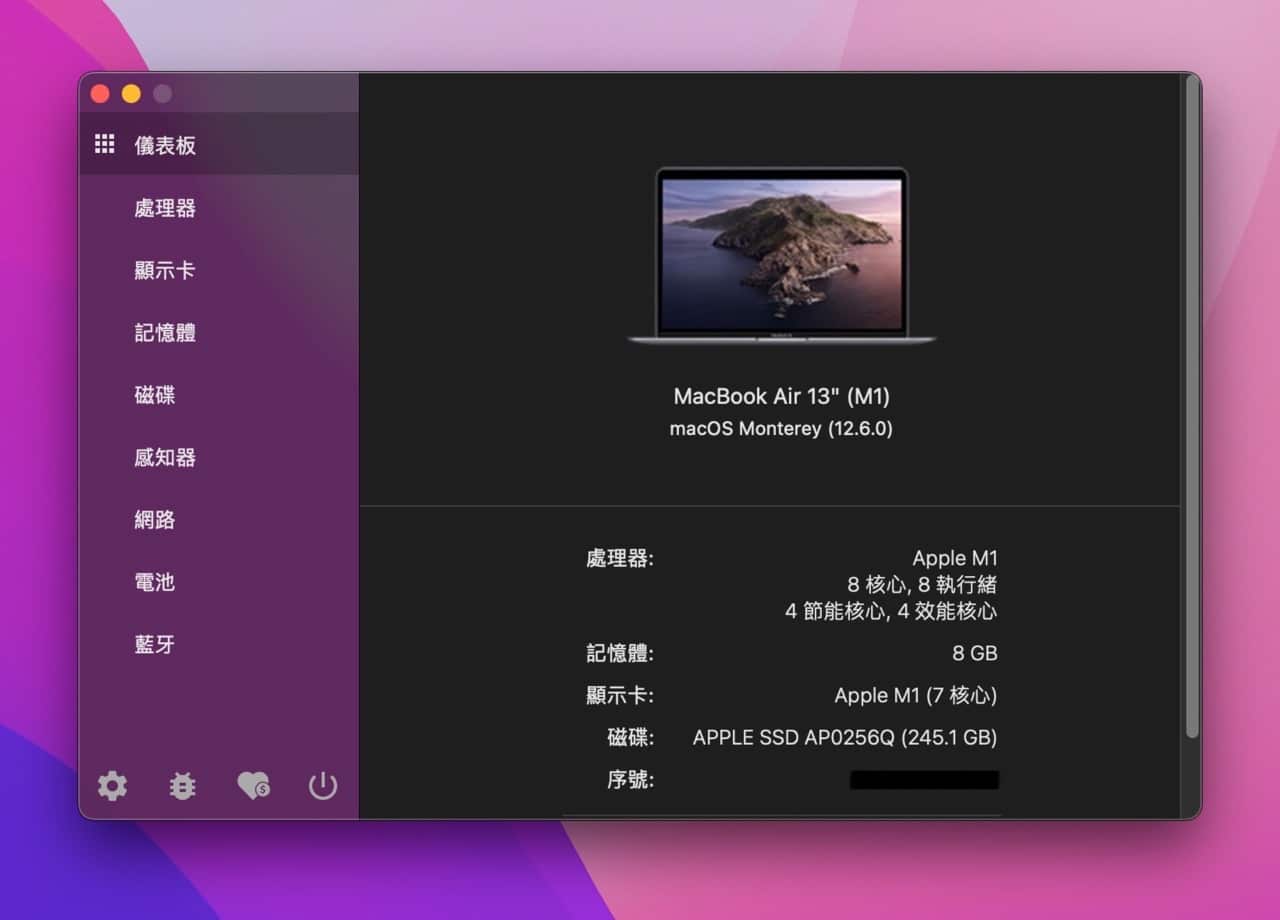
例如在點選「處理器」後會有模組相關設定,上方能調整要顯示的圖示圖案,也會有更新頻率、高能耗程序數量和通知等級等設定選項,每個模組右上角開關可調整是否要在 Stats 顯示這部分資訊,如果你不想知道網路、磁碟機的使用情形,只要進入該模組將它關閉就不會顯示。
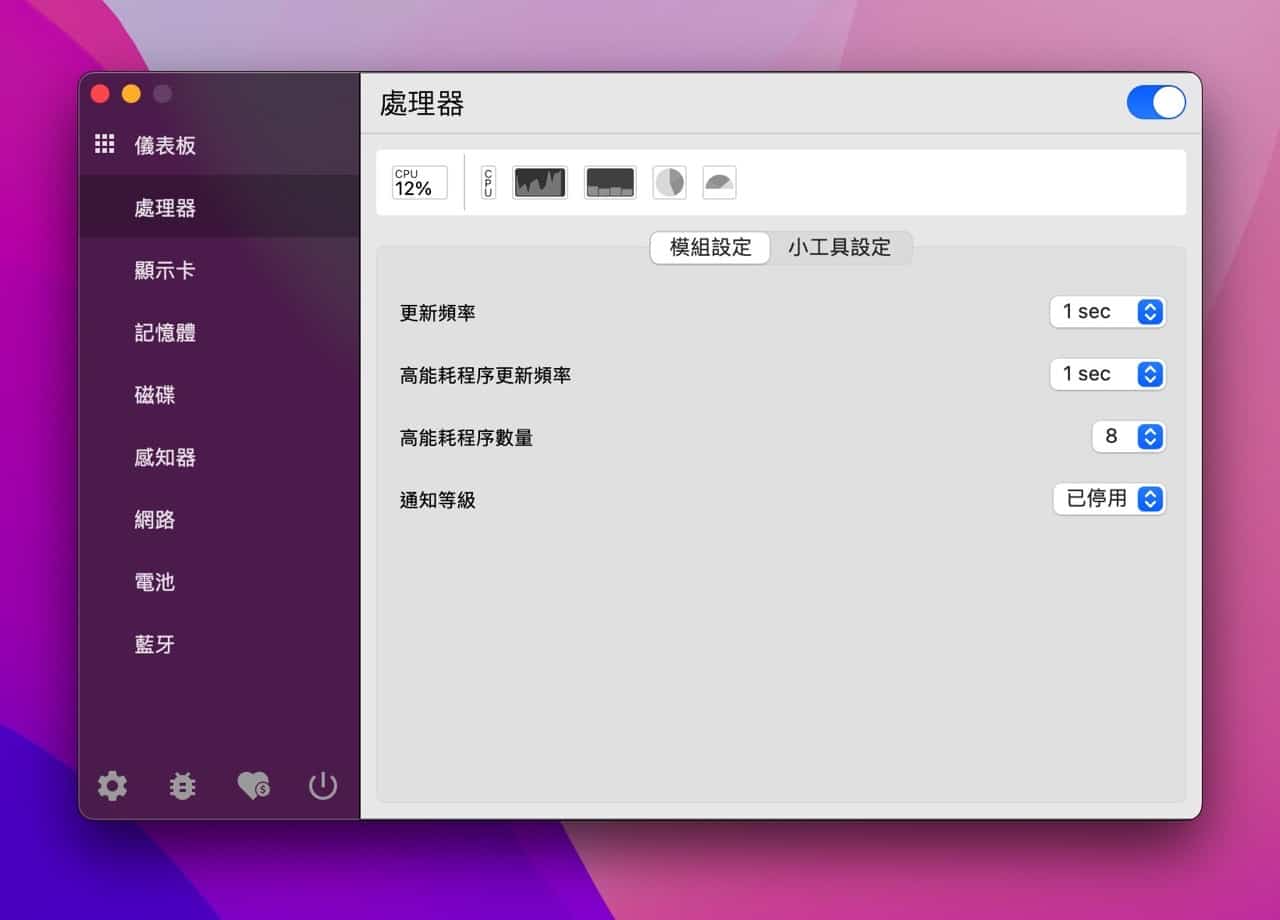
如果想知道即時的電腦溫度,進入「感知器」功能將溫度的項目開啟:Airport、NAND、Battery 1 和 Battery 2,這樣就會顯示於選單列,記得右上角模組開關也要打開才會顯示。
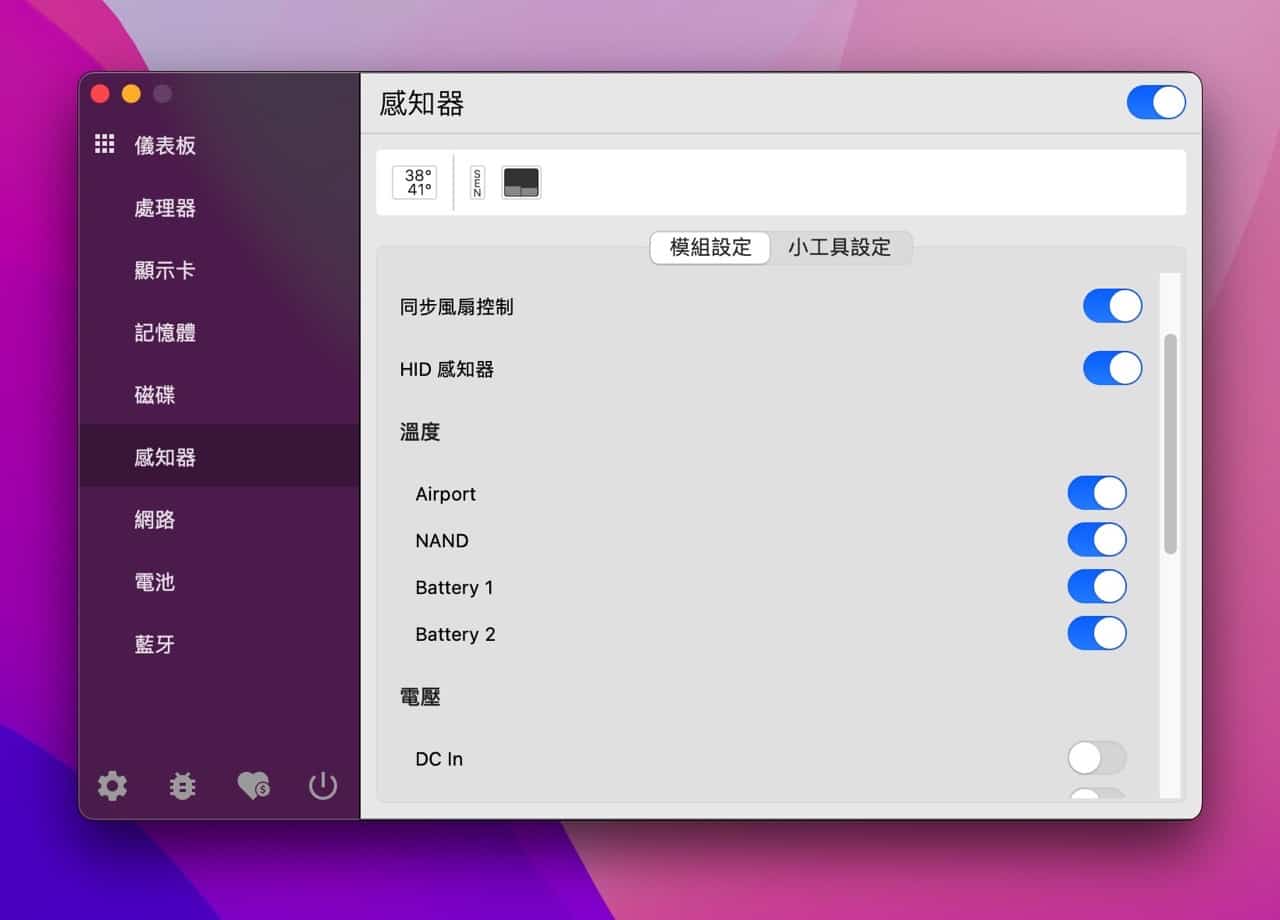
STEP 6
一樣回到右上角點選 Stats 顯示的系統資訊,就能查看詳細內容,除了溫度還能查看電壓、電流、功率和能耗等系統資訊。
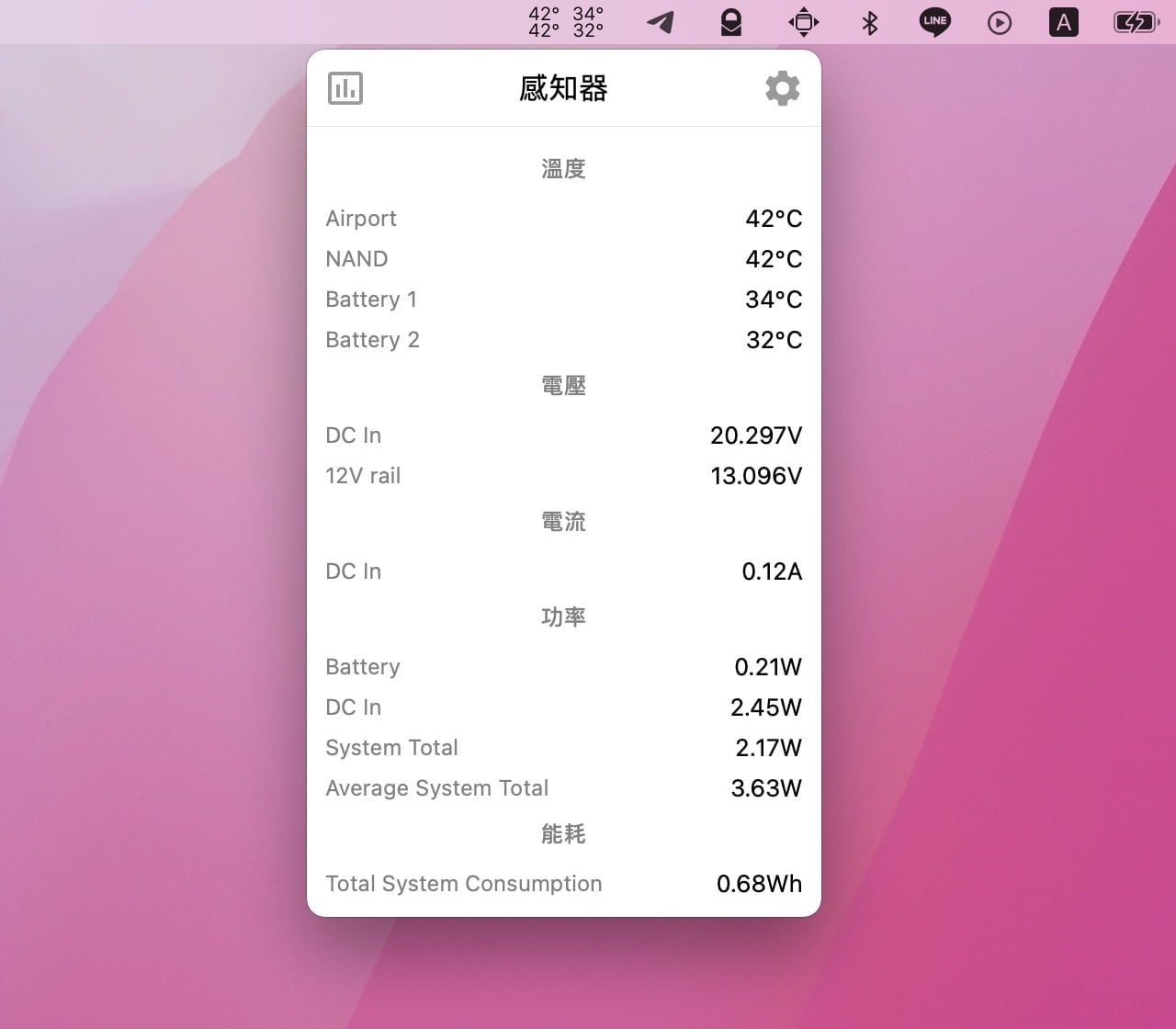
值得一試的三個理由:
- Stats 在選單列顯示 Mac 系統資訊的開放原始碼應用程式
- 支援模組包括處理器、顯示卡、記憶體、磁碟、感知器、網路、電池和藍牙
- 可做為 iStat Menus 免費替代方案








